Win7笔记本设置共享WiFi热点的步骤及注意事项

- techewingum正版下载
类型:动作格斗
大小:122.61 MB
在当今社会,移动设备和笔记本电脑已成为人们日常生活中不可或缺的一部分。然而,在没有wi-fi的情况下,这些设备可能无法发挥其全部功能。这时,你可以通过你的windows 7笔记本电脑创建一个共享的wifi热点,以便让其他设备能够连接到互联网。本文将详细介绍如何在windows 7笔记本上设置共享wifi热点,并提供一些注意事项。
准备工作
在开始之前,请确保你的笔记本电脑已安装无线网卡并已启用。同时,也需要确保你的笔记本电脑已经连接到互联网。此外,还需要了解你所在国家或地区对于创建共享wifi热点的法律法规。
步骤一:打开网络和共享中心
1. 点击屏幕左下角的“开始”按钮。
2. 在搜索框中输入“网络和共享中心”,然后点击相应的搜索结果以打开该窗口。
步骤二:更改适配器设置
1. 在“网络和共享中心”窗口中,找到左侧菜单中的“更改适配器设置”选项,并点击它。
2. 在新打开的窗口中,找到你当前用于上网的网络连接(通常是无线网络连接)。
3. 右键点击该网络连接,然后选择“属性”。
步骤三:配置共享
1. 在弹出的对话框中,切换到“共享”标签页。
2. 勾选“允许其他网络用户通过此计算机的internet连接来连接”复选框。
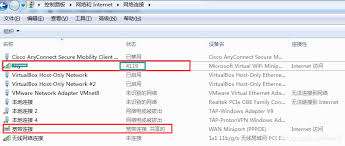
3. 在下拉列表中选择你的无线网络适配器作为共享连接的目标设备。
4. 最后,点击“确定”保存设置。
步骤四:设置网络名称与密码
1. 打开“控制面板”。
2. 点击“网络和internet”类别下的“网络和共享中心”。
3. 在左侧面板中点击“设置新的连接或网络”。

4. 选择“设置无线临时网络(ad hoc)”。
5. 按照提示设置网络名称、安全类型和密码。
注意事项
- 创建共享wifi热点可能会消耗大量电量,因此建议在使用过程中保持电源供应充足。
- 如果你的笔记本电脑支持4g/3g网络,可以考虑将移动数据流量作为共享热点的基础,这样即使在没有wi-fi的地方也能为其他设备提供网络服务。
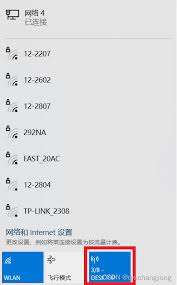
- 考虑到网络安全问题,在设置共享wifi热点时务必设置强密码,并定期更换以防止未经授权的访问。
- 需要注意的是,部分运营商可能限制了移动数据流量的使用范围,因此在开启热点前最好先确认一下相关条款。
- windows 7系统本身并不直接支持创建永久性的wifi热点,上述方法仅适用于临时场景。对于需要长期使用的场合,可能需要借助第三方软件来实现。
- 共享wifi热点可能会影响你的网络速度和稳定性,特别是在有多台设备同时连接时。
上一篇:微信Callkit电话设置教程
下一篇:决胜巅峰悟空蛇年限定皮肤如何获取
相关下载
-
-

- techewingum无限爱心
-
0.0
- v1.2
- 下载
-
-
-

- techewingum
-
0.0
- v1.0
- 下载
-
-
-

- techno strike汉化
-
0.0
- v1.8.0
- 下载
-
-
-

- Techno strike
-
0.0
- v1.4.3
- 下载
-
-
 在当今游戏盛行的时代,win11系统下如何提升游戏性能成为众多玩家关注的焦点。以下为你介绍一些实用的方法。
在当今游戏盛行的时代,win11系统下如何提升游戏性能成为众多玩家关注的焦点。以下为你介绍一些实用的方法。 -
 在使用win10系统时,很多用户都希望能够将其一键永久激活,以充分享受系统的完整功能。下面就为大家介绍一下win10激活工具一键永久激活的相关方法。
在使用win10系统时,很多用户都希望能够将其一键永久激活,以充分享受系统的完整功能。下面就为大家介绍一下win10激活工具一键永久激活的相关方法。 -
 在win11系统中,有时我们需要查看隐藏的文件,可能是为了找回一些重要的数据,或者检查系统隐藏文件的状态。下面将详细介绍几种查看隐藏文件的方法。
在win11系统中,有时我们需要查看隐藏的文件,可能是为了找回一些重要的数据,或者检查系统隐藏文件的状态。下面将详细介绍几种查看隐藏文件的方法。 -
 在使用win11系统时,有些用户可能会遇到系统自动删除恶意文件的情况,这虽然在一定程度上保障了系统安全,但有时也会误删一些重要文件。那么,该如何取消win11自动删除恶意文件呢?
在使用win11系统时,有些用户可能会遇到系统自动删除恶意文件的情况,这虽然在一定程度上保障了系统安全,但有时也会误删一些重要文件。那么,该如何取消win11自动删除恶意文件呢? -
 在win11系统中,使用浏览器进行长截图变得更加便捷。以下将为您详细介绍具体的操作方法。
在win11系统中,使用浏览器进行长截图变得更加便捷。以下将为您详细介绍具体的操作方法。 -
 在如今这个移动设备满天飞的时代,有时候我们需要让笔记本电脑变身热点,为手机、平板等设备提供网络支持。那么,win10笔记本电脑该如何开启热点呢?别着急,下面就为你详细介绍,轻松几步就能搞定!
在如今这个移动设备满天飞的时代,有时候我们需要让笔记本电脑变身热点,为手机、平板等设备提供网络支持。那么,win10笔记本电脑该如何开启热点呢?别着急,下面就为你详细介绍,轻松几步就能搞定! -
 当你选择恢复windows7的出厂设置后,就如同为系统开启了一段全新旅程。接下来,跟随这份指南,重新设置并优化系统,让它再度焕发生机!
当你选择恢复windows7的出厂设置后,就如同为系统开启了一段全新旅程。接下来,跟随这份指南,重新设置并优化系统,让它再度焕发生机! -
 在使用win7系统时,合理分区对于优化系统性能至关重要。下面就为大家详细介绍合适的分区方法及步骤。
在使用win7系统时,合理分区对于优化系统性能至关重要。下面就为大家详细介绍合适的分区方法及步骤。
-
烧脑推球
v1.0.2 安卓版
2025年07月31日
-
绳索引力
v1.3.1 安卓版
2025年07月30日
-
小李菜刀
v1.0.9 安卓版
2025年07月30日
-
神奇三国(0.1折每日送6480)
v1.0 安卓版
2025年07月28日
-
幻域战魂(0.05折日送3280)
v1.1.0 安卓版
2025年07月28日
-
风之勇者(1折免费版)
v1.1.0 安卓版
2025年07月28日
-
绝世仙王(发育极速版)
v1.0.51 安卓版
2025年07月28日
-
萌斗魏蜀吴(0.1折魔幻三国)
v1.0 安卓版
2025年07月28日
-
魔物迷宫(0.1折石器世界)
v1.0.0 安卓版
2025年07月28日
-
阿尔卡纳战记(0.1折免费版)
v1.3.0 安卓版
2025年07月28日









